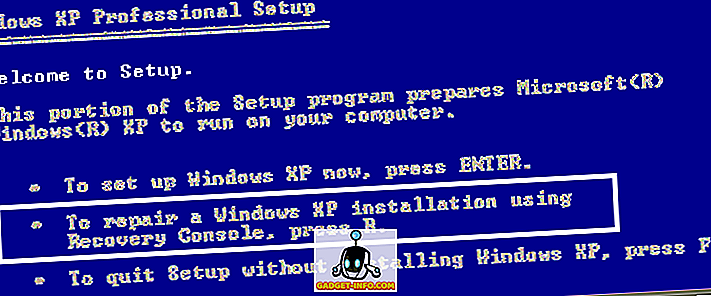Apple tutvustas oma viimaseid MacBooki profiile, mõned kuud tagasi, ja suurim disainimuutus (peale väiksemate raamide ja õhemate ehitiste… ning kogu USB-C konfiguratsiooni) oli kõrgema otsa 13 '' puuteplaadi lisamine ja MacBook Pro 15-tolline mudel. MacBook Pro vaikeprogrammid toetavad juba puutetundlikku baari ja nii teevad mõned Apple'i arendatud rakendused, näiteks Final Cut Pro. Kuigi puutetundlik baar nägi sel ajal midagi uudsust, on see kiiresti kinni haaratud ja mõned tõesti suurepärased rakendused on seda toetanud. Niisiis, kui olete just ostnud uue 2016. aasta MacBook Pro'i ja soovid kasutada seda suurt puuteplaati, on siin teie jaoks 10 jahedat rakendust, mis peaksid teie MacBook Pro jaoks olema, mida peaksite kontrollima :
1. Spark Email
Spark on üks minu lemmik e-posti kliente ja see on tegelikult minu MacBook Airis kasutatav. Spark hüppas kiiresti Touch Bar vaguni peale ja see on toonud kaasa tõesti hästi küpsetatud Touch Bar-toe rakenduses.

Sparki ja puutetundliku baari abil, mis võimaldas MacBook Pro'l, saate võimalusi e-kirjade kiireks märkimiseks „ lugeda / lugemata “. Teil on ka võimalus " Vasta / vastata kõigile " või "Edasta" e-kirju, puudutades lihtsalt oma puutetundlikku baari. Sparki puuteplaadi nupud sisaldavad mõningaid muid valikuid, nagu näiteks „ Kordus “, „ Pin “, „ Mine kausta “ ja palju muud.
Laadi alla spark for Mac (tasuta)
2. Coda 2
Coda on veebiarendajate toimetaja. Rakendusel on suurepärased funktsioonid veebiarendajatele, näiteks automaatne sisenemine, märgendite automaatne sulgemine ja palju muud. Lisaks uuendab eelvaate paneel reaalajas, et näidata, mida teie veebileht näeb. Samuti, kui teil on iOS-seadmesse installitud Coda-rakendus, saate kasutada iPhone'i või iPadi renderdatud veebilehe vaatamiseks „Air Preview” .

Touch Bar toega Coda 2-s saate võimalusi teksti sisestamise muutmiseks, mis on väga kasulik. Samuti saate nupu, mis võimaldab kiiresti vahetada redaktori ja eelvaate akna vahel, et saaksite hõlpsasti vaadata kõiki muudatusi, mis te olete koodis teinud, kajastada redaktoris, ilma et oleks vaja klõpsata suvalisel menüüvalikul. Puuteplaan pakub ka ühe puudutusega lahendust, et lisada veebisaidi koodi kommentaarid koos käepärast otsingu ja funktsiooniga „rida number”.
Laadige alla Coda 2 Macile (7 päeva tasuta prooviversioon; $ 99)
3. PDF-ekspert
PDF Expert on üks parimaid PDF-i lugejaid ja redaktorit, mida olen kasutanud. Rakendus on välja töötatud Readdle'i poolt ning see on olnud piisavalt kiire, et hakata toetama Touch Bar'i uutes MacBook Pros'ides.

PDF Expert'i uusima versiooniga, mis töötab MacBook Pro'is koos Touch Bariga, saate võimalusi teha PDF-failide märkimiseks, tundliku teabe redigeerimiseks pimenduse abil või kustutusseadet, sisestada teksti, pilte, linke ja teha palju rohkem. Samuti on palju muid võimalusi, näiteks võime esile tõsta teksti, allajoonida või teksti läbida, teksti või märkuste lisamine jne.
Laadige alla PDF Expert for Mac (7 päeva tasuta prooviperiood; $ 59, 99)
4. djay Pro
djay Pro on üks rakendustest, mis töötasid Touch Bariga, kui Apple esmakordselt demonstreeris seda oma üritusel. Djay Pro integreerimisega Touch Bariga saad lihtsad valikud, et teha selliseid asju nagu nullist läbi rööbaste ja teha terve rida lahedaid asju, sealhulgas filtrite, väravate, kaja ja palju muud. See on kindlasti üks jahedamaid viise, kuidas kasutada uues MacBook Pro'i puuteplaati.

Laadi alla djay Pro for Mac (15 päeva tasuta prooviversioon; $ 39, 99)
5. Kontuur
Kontuur on rakendus, mida saab kasutada märkmete tegemiseks, sülearvutite haldamiseks ja kirjutamiseks palju. Rakendus on nagu Microsoftilt palju OneNote, sest ta kasutab kirjete korraldamiseks sülearvuteid, sektsioone ja lehti.

See on kindlasti suurepärane rakendus, mida kasutada, ja Touch Bar-toega saate hõlpsasti ligipääsu paljudele funktsioonidele. Saate teha selliseid asju nagu teksti vormindamine, joondamise muutmine, emojiste sisestamine ja isegi kuulide või nummerdatud nimekirjade lisamine.
Laadi ülevaade Macile (14 päeva tasuta prooviperiood; $ 39, 99)
6. OmniPlan
OmniPlan on Maci jaoks mõeldud planeerimisrakendus, mida saate kasutada selleks, et selgelt välja panna ja planeerida kõik asjad, mida peate teatud aja jooksul tegema. Rakendus loob „ülesanded”, mida saate seada erinevatele värvidele ja kohandada ajajoonele vastavalt sellele, millal need on vaja täita.

Rakenduses rakenduse Touch Bar tugi võimaldab teil kiiresti muuta ülesande värvi, märkida ülesannete täitmise lõpetatuks, et teie töö oleks ajastatud, liiguksid ajakava järgi tehtavad ülesanded hilisemateks kuupäevadeks jne. selle rakenduse puutetundlik riba on kõigi teie töös olevate ülesannete täielik visualiseerimine, mida saate kasutada.
Laadi alla OmniPlan for Mac (14 päeva tasuta prooviversioon; alates $ 74, 99)
7. TouchSwitcher
TouchSwitcher on lahe puutetundliku rakenduse rakendus, mis võimaldab teil kiiresti Mac'i avatud rakenduste vahel vahetada . See on suurepärane, sest sa ei pea kogu aeg käsku + tab. Saate lihtsalt puudutada TouchSwitcheri ikooni Touch Bar ja valige rakendus, millele soovite minna. See on nii lihtne.

Laadi alla Macintoshi TouchSwitcher (tasuta)
8. Pilgutab
Glimpses on lihtne rakendus. See teeb ainult ühe asja ja teeb seda hästi. Rakendust kasutatakse mitme pildi ühendamiseks videoga. Saate reguleerida iga pildi kuvamise aega ja sellele lisada taustamüra.

Nüüd, kui rakendusel on Touch Bar'i tugi, saate võimalusi, et kiiresti pilte importida kettalt, Flickrilt või Instagramilt. Saate ka võimaluse lisada heliriba ja seadistada video seaded . Kui olete seda kõike teinud, võite lihtsalt puudutada nuppu „Loo” puuteplaadil ja Glimpses ühendab kõik teie fotod jahedaks videaks valitud heliriba abil.
Laadi alla Glimpses for Mac (15 päeva tasuta prooviperiood; $ 19, 99)
9. Parem puudutusvahend
Neile, kes ei tea, on parem puudutusvahend tõenäoliselt kõige sagedamini kasutatav kolmanda osapoole tööriist Mac'is. See laiendab seadme iga aspekti funktsionaalsust ja võimaldab teil lõputult kohandada. Nüüd toetab rakendus Touch Bar-i ja võimaldab teil luua igasuguseid kohandatud puuteplaadi nuppe, mida saate määrata selleks, mida soovite teha. Saate luua puuteplaadi nuppe veebisaitide kiireks käivitamiseks, mõne skripti käivitamiseks ja palju muud teha. Parem puudutusvahend on kindlasti väga mugav rakendus, kui sulle meeldib kohandatud toimingud.

Laadi alla parema puudutusega tööriist (tasuta 45-päevane prooviversioon; litsentsid algavad $ 6)
10. Puutetundlik klaver
See on lõbusam asi, mida teha uue MacBooki platvormi Touch Bariga. TouchBar Piano on app, mis paneb klaver käeulatuses . Puuteplaadil on võtmed, mida saate muusika esitamiseks lihtsalt puudutada. Rakenduse kasutajaliidese piires saate valida 128 erineva instrumendi hulgast ja saate täpselt heli saamiseks muuta iga oktaavi .

Download TouchBar klaver Macile (tasuta)
11. TouchBarSpaceFight
TouchBarSpaceFight on veel üks parimaid asju, mida olen Touch Baril kogenud. See on lihtne, kuid keeruline mäng, kus teil on kosmoselaev (mida kontrollib nooleklahvidega), ja sa pead tulistama vaenlastele, kes sõna otseses mõttes sinust välja lendavad. Mäng on ebameeldivalt sõltuvust tekitav ja sul on kindlasti lõbus mängida.

Download TouchBarSpaceFight Macile (tasuta)
12. PacBar
Kui teile meeldis mängida Pac-Mani, siis armastad seda mängu mängides nostalgiat MacBook Pro puuteplaadil. PacBar paneb Pac-Mani väikese ja lihtsa mängu puuteplaadil ning saate juhtida Pac-Mani nooleklahvidega.

On tõsi, et mäng on väga lihtne ning vastaste arv või tasemed ei erine üldse. Kuid mäng on kindlasti lõbus mängida ja kindlasti peaksite seda proovima.
Laadige alla Macintoshi PacBar (tasuta)
TouchBar'i rakendused, mis väärivad mainimist:
- QuickRes (allalaadimine) on rakendus, mis võimaldab kiiresti muuta oma MacBook Pro natiivset eraldusvõimet erinevatele väärtustele. See on kasulik inimestele nagu graafilised disainerid, kes peavad kontrollima oma disainilahenduste ilmumist erinevatel resolutsioonidel.
- Adobe Photoshop (allalaadimine) on veel üks väga hea rakendus, mis toetab puuteplaati. See lisafunktsioon muudab appi kindlasti lihtsamaks ja intuitiivsemaks. Juurdepääs kihtidele, tööriistadele ja palju muud otse teie MacBook Pro puutetundlikule ribale.
- TouchBar Dino (allalaadimine) on rakendus, mis paneb klassikalise Google Chrome'i Dino mängu oma puuteplaadile. Saate puudutada oma MacBook Pro puuteplaati, et teha dino hüpata üle takistuste. See on lõbus viis mõnda aega tappa.
Kasutage neid Cool Touch Bar rakendusi uuel MacBook Pro'l
Need olid mõned kõige lahedamad Touch Bar rakendused, mida saate uuel MacBook Pro'l proovida. Nad kasutavad kindlasti Touch Bar'i võimalusi ja näitavad meile, milline on selle tehnoloogia potentsiaal.
Kas olete kasutanud mõnda käesolevas artiklis mainitud puuteplaadi rakendust ja mida sa neist arvasid? Kas jagada oma mõtteid meiega; samuti, kui te teate mõnest muust Touch Bar-rakendusest, mida te arvate, et olete selles nimekirjas vääriline, siis palun andke meile teada allpool olevas kommentaaride osas.